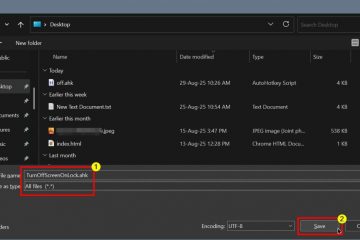SSD sebagai drive boot dan HDD yang lebih besar untuk penyimpanan file – ini dulunya merupakan penyiapan penyimpanan pilihan bagi banyak pengguna. Namun, dengan pertumbuhan SSD yang terjangkau akhir-akhir ini, SSD ganda tampaknya menjadi tren akhir-akhir ini.
Jika Anda juga ingin memasang SSD kedua, kami mungkin akan menebak dengan benar bahwa Anda menemukan lanskap SSD saat ini membingungkan.
SATA, NVME, M.2, PCIe, dan banyak jargon teknis lainnya dapat membuat pemilihan dan pemasangan SSD tampak menakutkan bagi rata-rata pengguna, tetapi di sinilah kita masuk.
Jenis Solid state drive (SSD)
Jika Anda telah menginstal SSD sebelumnya, atau Anda telah membeli SSD yang kompatibel dengan sistem Anda, jangan ragu untuk langsung saja ke langkah-langkah instalasi. Namun, bagi mereka yang masih dalam tahap penelitian, bagian ini akan sangat membantu.
Ada dua faktor utama yang perlu diperhatikan untuk kompatibilitas – standar antarmuka dan faktor bentuk. Spesifikasi antarmuka mendefinisikan cara kerja SSD sebenarnya (mode transmisi data, metode komunikasi, dll.), sedangkan faktor bentuk hanya mengacu pada bentuk fisik dan ukuran SSD.
SSD hadir dalam berbagai kombinasi antarmuka dan faktor bentuk, tetapi banyak di antaranya sangat khusus atau eksklusif. Karena itu, kami hanya akan berbicara tentang yang paling relevan di sini demi keringkasan.
2,5″SATA SSD


Ini adalah SSD lama yang dirancang dengan faktor bentuk yang mirip dengan HDD. Karena jenis SSD ini menggunakan antarmuka SATA, kecepatan transfer data tidak terlalu mengesankan (maks 600 MB/dtk). Namun, SSD ini masih cukup populer karena kompatibilitasnya yang sangat baik dengan sistem yang berbeda.
SSD SATA M.2


Jenis SSD ini juga menggunakan antarmuka SATA, artinya kecepatan transfer data mirip dengan SSD yang dibahas sebelumnya. Namun, itu membedakan dirinya karena faktor bentuk M.2.
2 SSD a lebarnya 22mm, dengan panjang yang bervariasi tergantung pada modul, dan dipasang ke slot M.2 pada motherboard. Selain itu, SSD SATA M.2 umumnya memiliki dua takik kunci di posisi M dan B karena menggunakan dua jalur PCI Express (PCIe ×2).
M.2 NVME SSD


M.2 NVME SSD menggunakan empat jalur PCI Express (PCIe x4) dan umumnya terhubung melalui antarmuka PCIe 3.0 (2.400 MB/s) atau PCIe 4.0 (6.900 MB/s). Jenis SSD ini sangat populer akhir-akhir ini karena perpaduan ukuran yang ringkas dan kinerja yang sangat baik.
Untuk identifikasi, SSD jenis ini menggunakan satu lekukan kunci di posisi M. Dalam hal nama modul, nama kode seperti M.2 2260 menunjukkan bahwa SSD memiliki lebar 22 mm dan panjang 60 mm.
Langkah Awal
Pada titik ini, Anda harus dapat mengidentifikasi jenis SSD Anda. Anda harus merujuk ke manual motherboard atau laptop untuk mengetahui di mana masing-masing soket (SATA atau M2) berada. Namun, sebelum Anda dapat menghubungkan SSD ke soket, ada beberapa langkah awal yang harus diikuti:
Pertama, matikan PC dan cabut kabel daya. Siapkan ruang kerja yang bersih dan letakkan casing PC di atasnya.
 Ke depan, akan berguna untuk mengambil bidikan sebelum Anda melepaskan kabel, sekrup, atau komponen lain, karena ini akan memudahkan untuk mengingat apa yang terjadi di kemudian hari. Tempatkan sekrup di tempat yang aman agar tidak hilang. Selain itu, gunakan tali antistatis atau sentuh permukaan logam yang tidak dicat secara berkala untuk menghilangkan penumpukan statis. Keluarkan motherboard dari casing jika Anda bisa. Jika itu tidak memungkinkan, cukup letakkan casing di sisinya dan buka penutupnya sehingga mobo setidaknya dapat diakses. Periksa bagian yang sesuai di bawah ini untuk melanjutkan langkah selanjutnya.
Ke depan, akan berguna untuk mengambil bidikan sebelum Anda melepaskan kabel, sekrup, atau komponen lain, karena ini akan memudahkan untuk mengingat apa yang terjadi di kemudian hari. Tempatkan sekrup di tempat yang aman agar tidak hilang. Selain itu, gunakan tali antistatis atau sentuh permukaan logam yang tidak dicat secara berkala untuk menghilangkan penumpukan statis. Keluarkan motherboard dari casing jika Anda bisa. Jika itu tidak memungkinkan, cukup letakkan casing di sisinya dan buka penutupnya sehingga mobo setidaknya dapat diakses. Periksa bagian yang sesuai di bawah ini untuk melanjutkan langkah selanjutnya.
Bagaimana Cara Memasang SSD SATA 2,5″?
Anda memerlukan kabel daya SATA dan kabel data untuk memasang SSD SATA 2,5″. Tergantung pada casing PC Anda, Anda mungkin juga memerlukan braket pemasangan tambahan atau adaptor rongga 2,5″hingga 3,5″. Setelah Anda memiliki komponen yang diperlukan, ikuti langkah-langkah yang tercantum di bawah ini untuk memasang SSD:
Pertama, lakukan langkah awal dari bagian sebelumnya jika Anda belum melakukannya. Jika Anda memasang braket pemasangan baru, sejajarkan dan pasang. Kemudian, masukkan SSD ke dalam baki. Sambungkan salah satu ujung kabel daya ke PSU dan ujung lainnya ke SSD. Untuk kabel data, Anda bisa mengecek konektor SATA dan mencari port yang sama pada motherboard. Namun opsi yang lebih baik adalah memeriksa manual motherboard, karena Anda juga dapat mengidentifikasi port tercepat untuk digunakan.
Untuk kabel data, Anda bisa mengecek konektor SATA dan mencari port yang sama pada motherboard. Namun opsi yang lebih baik adalah memeriksa manual motherboard, karena Anda juga dapat mengidentifikasi port tercepat untuk digunakan.
 Setelah SSD diamankan, dan kabel data serta kabel daya tersambung, masukkan kembali motherboard ke dalam casing. Colokkan kembali semuanya, nyalakan PC, dan periksa bagian terakhir untuk menyelesaikan penyiapan SSD pada perangkat lunak.
Setelah SSD diamankan, dan kabel data serta kabel daya tersambung, masukkan kembali motherboard ke dalam casing. Colokkan kembali semuanya, nyalakan PC, dan periksa bagian terakhir untuk menyelesaikan penyiapan SSD pada perangkat lunak.
Bagaimana Cara Memasang SSD M.2?
Tidak seperti drive 2,5″tradisional, SSD M.2 dipasang langsung ke slot M.2 pada motherboard, artinya tidak diperlukan kabel data atau daya. Beberapa modul M.2 telah memasang heatsink, sementara Anda dapat (opsional) memasangnya di modul lain. Dengan demikian, berikut adalah langkah-langkah yang diperlukan untuk memasang SSD M.2:
Lakukan langkah awal jika Anda belum melakukannya sudah.Temukan slot M.2 pada motherboard. Mereka akan diberi label M.2 dan mungkin tertutup oleh pelindung panas. Lihat manual jika Anda kesulitan menemukannya di mobo spesifik Anda.
 Buka dan lepaskan heatsink, dan simpan dengan aman di tempat lain sebentar, beserta sekrupnya.
Buka dan lepaskan heatsink, dan simpan dengan aman di tempat lain sebentar, beserta sekrupnya. Tergantung pada panjang modul, sesuaikan posisi penyangga jika perlu. Sekarang, ambil SSD M.2 dan masukkan ujung konektor ke dalam slot di Sudut 30 derajat.
Tergantung pada panjang modul, sesuaikan posisi penyangga jika perlu. Sekarang, ambil SSD M.2 dan masukkan ujung konektor ke dalam slot di Sudut 30 derajat.
 Tekan perlahan pada SSD dan kencangkan di tempatnya. Jangan terlalu kencang; cukup untuk menahannya dengan aman di tempatnya.
Tekan perlahan pada SSD dan kencangkan di tempatnya. Jangan terlalu kencang; cukup untuk menahannya dengan aman di tempatnya.
 Ambil heatsink dari sebelumnya dan lepaskan film pelindung dari panel termal. Kemudian, sejajarkan unit pendingin dengan SSD dan letakkan di atasnya. Tekan sedikit ke bawah tanpa menggesernya ke samping. Setelah terpasang dengan baik, kencangkan pada tempatnya. Sekarang, pasang kembali motherboard ke dalam casing dan sambungkan kembali semua kabel. Nyalakan PC Anda dan lanjutkan ke bagian terakhir untuk menyelesaikan penyiapan SSD di bagian perangkat lunak.
Ambil heatsink dari sebelumnya dan lepaskan film pelindung dari panel termal. Kemudian, sejajarkan unit pendingin dengan SSD dan letakkan di atasnya. Tekan sedikit ke bawah tanpa menggesernya ke samping. Setelah terpasang dengan baik, kencangkan pada tempatnya. Sekarang, pasang kembali motherboard ke dalam casing dan sambungkan kembali semua kabel. Nyalakan PC Anda dan lanjutkan ke bagian terakhir untuk menyelesaikan penyiapan SSD di bagian perangkat lunak.
Bagaimana Cara Memasang SSD Kedua di Laptop?
Untuk laptop, perhatian utama biasanya adalah apakah laptop Anda benar-benar dapat menampung SSD kedua atau tidak. Beberapa produsen menyediakan beberapa slot M.2, sementara yang lain mungkin tidak memberikan ruang untuk peningkatan. Meskipun tidak biasa hari ini, orang juga biasa melepas CD-Drive dan memasang drive SATA 2,5″sebagai gantinya.
Bagaimanapun, langkah-langkah yang tercantum di bawah ini akan membantu Anda memasang SSD di laptop Anda , asalkan didukung:
Pertama, matikan laptop, cabut kabel daya, dan lepas baterai. Pada beberapa laptop, Anda mungkin harus membuka tutup baterai untuk melepaskannya.
 Setelah itu, tahan tombol daya selama sekitar 10 detik untuk menguras sisa daya.Saat melepas penutup belakang, Anda mungkin harus melepas seluruh casing atau hanya segmen drive penyimpanan, tergantung pada laptop. Lepaskan mur (beberapa di antaranya mungkin tersembunyi di balik stiker) dan simpan dengan aman. Anda juga dapat perlu obeng pipih untuk membuka kunci samping e mengunci.
Setelah itu, tahan tombol daya selama sekitar 10 detik untuk menguras sisa daya.Saat melepas penutup belakang, Anda mungkin harus melepas seluruh casing atau hanya segmen drive penyimpanan, tergantung pada laptop. Lepaskan mur (beberapa di antaranya mungkin tersembunyi di balik stiker) dan simpan dengan aman. Anda juga dapat perlu obeng pipih untuk membuka kunci samping e mengunci.
 Setelah melepas penutup, temukan slot M.2 atau SATA. Dengan modul M.2, Anda hanya perlu memasukkan konektor tepi ke dalam slot dengan sudut sekitar 30 derajat dan memasangnya setelahnya.
Setelah melepas penutup, temukan slot M.2 atau SATA. Dengan modul M.2, Anda hanya perlu memasukkan konektor tepi ke dalam slot dengan sudut sekitar 30 derajat dan memasangnya setelahnya.

Dengan SSD SATA , Anda harus menyambungkan konektor data dan daya ke masing-masing slot. Setelah itu, pasang kembali penutupnya, dan masukkan kembali baterai dan semua sekrupnya. Nyalakan laptop Anda dan periksa bagian berikutnya untuk menyelesaikan penyiapan SSD.
Setelah itu, pasang kembali penutupnya, dan masukkan kembali baterai dan semua sekrupnya. Nyalakan laptop Anda dan periksa bagian berikutnya untuk menyelesaikan penyiapan SSD.
Penginstalan Akhir Perangkat Lunak
Penginstalan akhir perangkat keras telah selesai, tetapi Anda juga harus menginisialisasi SSD baru Anda sebelum dapat mulai menggunakannya. Pada model Mac yang memungkinkan peningkatan versi penyimpanan, Anda dapat melakukannya dengan Menghapus disk melalui Utilitas Disk. Di Windows, Anda dapat menginisialisasi drive melalui utilitas Manajemen Disk. Berikut adalah langkah-langkah yang diperlukan untuk ini:
Tekan Win + R, ketik diskmgmt.msc, dan tekan Enter. Klik kanan SSD (berlabel tidak diinisialisasi atau serupa) dan pilih Online. Klik kanan sekali lagi dan pilih Initialize Disk. Pastikan Anda memilih drive yang benar untuk diinisialisasi pada tahap ini, karena inisialisasi drive lama yang sedang digunakan akan menghapus semua kontennya saat ini.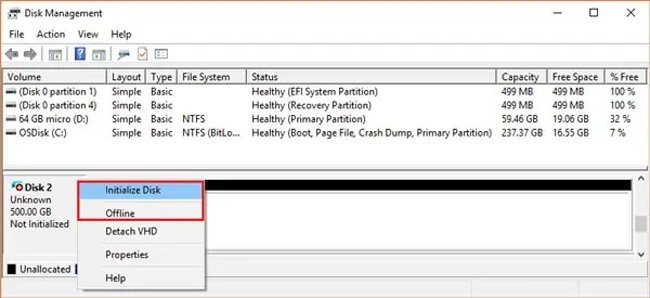
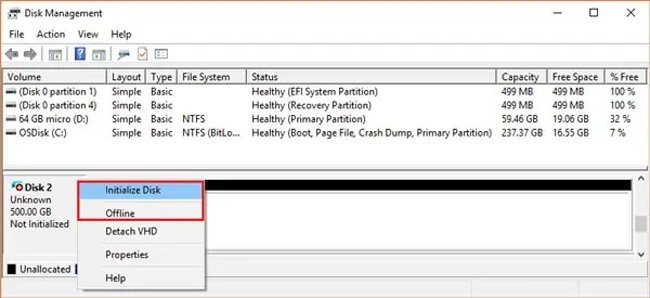 Pilih gaya partisi (umumnya GPT saat ini) dan tekan Ok.Sekarang, klik kanan ruang yang tidak terisi dan pilih Volume Sederhana Baru.
Pilih gaya partisi (umumnya GPT saat ini) dan tekan Ok.Sekarang, klik kanan ruang yang tidak terisi dan pilih Volume Sederhana Baru.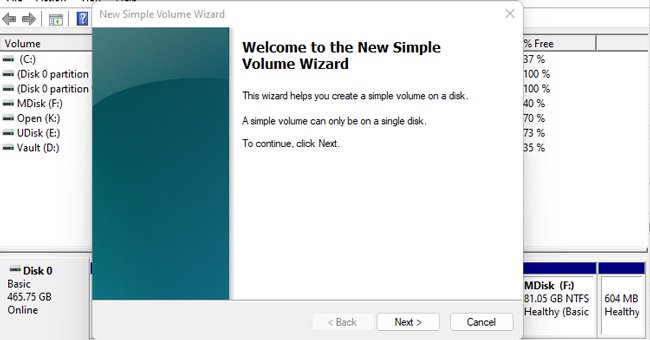
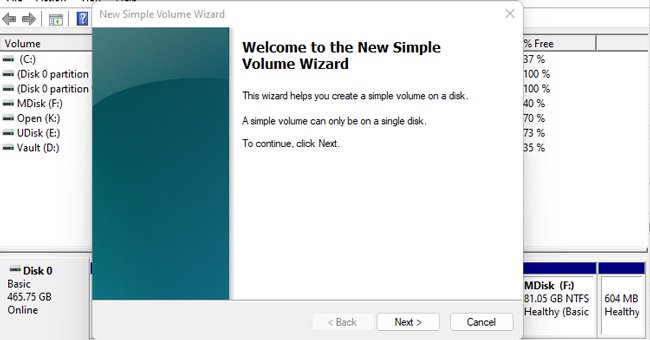 Tentukan ukuran volume, huruf drive, dan sistem file (umumnya NTFS untuk Windows) untuk selesai menyiapkan SSD.
Tentukan ukuran volume, huruf drive, dan sistem file (umumnya NTFS untuk Windows) untuk selesai menyiapkan SSD.
Terakhir, jika Anda memasang SSD lama yang akan digunakan untuk boot, Anda juga harus mengubah Urutan Booting. Anda dapat melakukan ini dengan menekan tombol BIOS (tombol Fungsi atau Del), mengatur SSD sebagai drive boot, dan menyimpan perubahan. Dan dengan itu, Anda siap melakukannya.